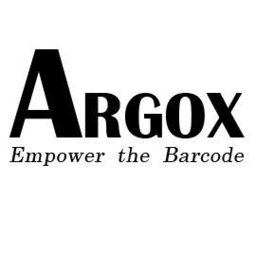富士施乐1080驱动
电脑版大小:11.09 MB更新:2019/04/28
类别:打印机驱动系统:WinAll
分类分类

大小:11.09 MB更新:2019/04/28
类别:打印机驱动系统:WinAll

Xerox富士施乐 DocuCentre 1080黑白数码多功能机驱动是富士施乐公司为其旗下打印机产品Xerox富士施乐 DocuCentre 1080黑白数码多功能打印机推出的驱动,为广大用户解决打印机使用过程中出现各种各样的问题,从新安装驱动即可,更多精彩实用的打印机驱动尽在极光下载站!
富士施乐“入门版”复印机DocuCentre 1810CPS整机价格和耗材成本都在很低的价位,定位于小型办公用户,有着很好的性价比。该机型文印能力出色,复印选项丰富,沿袭了富士施乐节能环保的办公解决方案理念。有文印需求又严格控制采购和使用成本的用户,可以考虑这款机型。在长期使用中相信会为用户带来更多的实惠。

产品类型:黑白数码多功能一体机
产品功能:复印/打印/扫描
打印分辨率:600×600dpi
打印速度:A4:25ppm,A3: 13ppm
最大页面:A3
接口类型:USB2.0,支持有线网络打印
硬件ID:
【打印】USBPRINTFUJI_XEROXDocuCentre049B
【扫描】USBVID_0550&PID_0188&MI_00
1、将USB缆线连接至打印机的USB接口连接器。
2、将USB缆线连接至计算机的USB接口连接器。
显示说明驱动程序没有正确安装的信息。
3、从Windows 7 的[开始]菜单选择[设备和打印机]。
显示[设备和打印机]窗口。
4、右键单击添加到[设备和打印机]窗口的[未指定]中的打印机图标,然后选择[打印机属性]。
[属性]对话框显示。
5、单击[硬件]标签,选择用[设备功能]添加的打印机,然后单击[属性]按钮。
6、单击[属性]对话框上的[常规]标签,然后单击[更改设置]按钮。
7、单击[属性]对话框上的[驱动程序]标签,然后单击[更新驱动程序]按钮。
将显示[更新驱动程序软件]画面。
8、选择[浏览计算机以查找驱动程序软件]。
9、单击[浏览]按钮并选择驱动程序软件,然后单击[下一步]。
开始安装驱动程序软件,说明安装成功的画面将显示。
10、单击[完成]按钮。
打印机图标将显示在[设备和打印机]窗口上的[打印机和传真]中,现在可以使用此打印机了。
富士施乐1080复印机显示CO,无法通过电脑进行打印,那么显示CO是什么意思呢?其实这是表示纸张不适当的意思,面对这种故障如何解决呢?解决办法如下:
1、按“纸张选择”键5秒后,屏幕显示“A4L”或其他类型的纸张如A4、A5等,然后可以通过“份数”键来选择跟机子纸槽相对应的纸张类型。
2、A4 L纸槽必须设置为纵向A4纸槽必须设置为横向居中设置。A3打印时,可以选择从侧槽放纸,但每次打印时在打印机属性中选择“纸盘/输出”-“纸张来源”中选&旁路纸盘&方可打印。
3、选定后按绿色“复印”键确定即可。
epsonl4168驱动打印机驱动96.00 MB官方版
详情联想lj2200l驱动打印机驱动71.20 MB电脑版
详情kyocera taskalfa2011驱动打印机驱动90.00 MBv6.1.11.06 官方版
详情佳能mf645cx打印机驱动打印机驱动263.00 MB64位官方版
详情联想m7650df驱动打印机驱动101.50 MB电脑版
详情联想lj2206打印机驱动打印机驱动40.40 MB最新版
详情佳能mf4752驱动打印机驱动75.00 MB官方版
详情hp laserjet mfp m437n驱动打印机驱动60.20 MB官方版
详情东芝打印机2010ac驱动打印机驱动63.70 MB电脑版
详情佳博gp2120tu打印机驱动打印机驱动3.00 MB正式版
详情canong1810驱动打印机驱动18.00 MB官方版
详情东芝dp2400打印机驱动打印机驱动90.14 MB电脑版
详情富士施乐cp105b打印机驱动打印机驱动37.30 MBv2.6.19.0 官方版
详情兄弟dcp1608驱动打印机驱动18.40 MB电脑版
详情联想m7206w驱动打印机驱动118.71 MB官方版
详情联想lenovom7208w驱动打印机驱动127.00 MB官方版
详情富士施乐p268b打印机驱动打印机驱动65.00 MB
详情兄弟dcp7060d打印机驱动打印机驱动17.10 MB官方版
详情理光ricoh mp 3554打印机驱动打印机驱动16.06 MB官方版
详情联想m7615dna驱动打印机驱动382.00 MB官方版
详情柯尼卡美能达1580mf打印机打印机驱动58.47 MB电脑版
详情博思得c168 200s打印机驱动打印机驱动12.50 MB电脑版
详情佳能mx492打印机驱动打印机驱动32.00 MB电脑版
详情得实ds900打印机驱动打印机驱动2.60 MB官方版
详情爱普生lq82kf打印机驱动打印机驱动4.13 MB官方版
详情canon ts3380驱动打印机驱动86.36 MB官方版
详情富士施乐cm225fw驱动程序打印机驱动78.70 MBv045 官方版
详情联想m7450f打印机驱动程序打印机驱动30.00 MB官方版
详情canon lbp621cw驱动打印机驱动34.90 MBv2.30 官方版
详情佳能2206n打印机驱动打印机驱动184.00 MB64位最新版
详情联想lenovo m7650dnf打印驱动打印机驱动99.69 MBv1.0 官方版
详情得力dl-888c条码标签打印机驱动打印机驱动37.20 MB最新版
详情canonmg3080打印机驱动打印机驱动16.20 MB官方版
详情惠普1505打印机驱动打印机驱动44.20 MB官方版
详情联想m7405dw打印机驱动打印机驱动490.00 MB官方版
详情佳能g3000打印机驱动打印机驱动47.75 MB官方版
详情联想小新lj2268打印机驱动打印机驱动149.00 MB最新版
详情兄弟hl2240d打印机驱动打印机驱动28.24 MB电脑版
详情惠普178nw打印机驱动打印机驱动87.00 MB官方版
详情佳能mx928打印机驱动打印机驱动38.24 MBpc端
详情点击查看更多
hp laserJet 1015打印机驱动打印机驱动1.90 MB官方版
详情dascom ds2230驱动打印机驱动2.90 MB官方版
详情南天pr2打印机驱动打印机驱动145.00 KB官方版
详情联想打印机lj2250驱动打印机驱动15.80 MB官方版
详情docuprintm268dw驱动打印机驱动31.80 MB官方版
详情映美180打印机驱动打印机驱动12.20 MB电脑版
详情佳能l11121e打印机驱动打印机驱动20.80 MB官方版
详情惠普1505打印机驱动打印机驱动44.20 MB官方版
详情爱普生lq80kf打印机驱动打印机驱动4.60 MB官方版
详情富士施乐m115b驱动打印机驱动96.94 MB官方版
详情点击查看更多
zebra zc100打印机驱动打印机驱动40.00 MB电脑版
详情富士通dpk1788k打印机驱动打印机驱动1.27 MB电脑版
详情得力de-628k针式打印机驱动打印机驱动2.32 MB官方版
详情得力deli dl-888d打印机驱动打印机驱动25.87 MB最新版
详情得力deli dp28dn激光打印机驱动打印机驱动37.48 MBv4.5.7 官方版
详情canon打印机驱动e568打印机驱动48.34 MB免费版
详情奔图m7105dn打印机驱动打印机驱动29.00 MB最新版
详情佳能gm2080打印机驱动打印机驱动30.80 MB免费版
详情canon g6080驱动打印机驱动18.87 MB电脑版
详情奔图s2000打印机驱动打印机驱动36.00 MB绿色版
详情理光aficio sp100打印机驱动打印机驱动2.00 MBv1.06 官方版
详情理光aficio cl800打印机驱动打印机驱动2.50 MB32/64位中文版
详情理光spc440dn打印机驱动打印机驱动23.28 MB最新版
详情理光spc352dn打印机驱动打印机驱动26.60 MB官方版
详情佳能c3520打印机驱动打印机驱动26.40 MB官方版
详情奔图m6760dw打印机驱动打印机驱动40.00 MB最新版
详情hp1018打印机驱动打印机驱动2.63 MB官方版
详情斑马gk888t打印机驱动打印机驱动46.01 MBv1.1.9.1269 官方版
详情佳能lbp2800打印机官方驱动打印机驱动10.65 MB最新版
详情惠普hp3050打印机驱动打印机驱动49.87 MB官方版
详情epson lq1900kiih打印机驱动打印机驱动23.00 MB官方版
详情南天pr2打印机驱动打印机驱动145.00 KB官方版
详情爱普生me101打印机驱动打印机驱动27.81 MBv7.01 官方版
详情佳能ip1180打印机驱动打印机驱动25.42 MBv2.56 官方版
详情佳能l11121e打印机驱动打印机驱动20.80 MB官方版
详情松下dp8016打印机驱动打印机驱动3.20 MB官方版
详情立象条码打印机通用驱动程序打印机驱动12.15 MB官方版
详情佳能ip8770打印机驱动程序打印机驱动14.32 MB官方版
详情奔图m6202nw打印机驱动打印机驱动49.30 MB最新版
详情映美fp-620k打印机驱动程序打印机驱动9.19 MB官方版
详情爱普生m2178打印机驱动打印机驱动54.50 MB官方版
详情富士通dpk900h打印机驱动打印机驱动912.00 KB最新版
详情兄弟hl2240打印机驱动打印机驱动5.20 MBv1.08 官方版
详情理光spc261dnw打印机驱动打印机驱动120.00 MB最新版
详情理光spc840dn打印机驱动打印机驱动26.30 MB最新版
详情lbp6018w打印机驱动打印机驱动18.00 MB32位 pc端
详情爱普生lq2680k打印机驱动打印机驱动5.00 MB最新版
详情惠普m136w打印机驱动打印机驱动86.05 MB官方版
详情佳能ir2270打印机驱动打印机驱动23.01 MB官方版
详情佳博gp 1924d打印机驱动打印机驱动51.60 MB官方版
详情点击查看更多